初心者にもわかるCubaseAI8の使い方Part13ミキシングその4 仮ミックスダウン
前回はミキシングの操作手順その4としてボリュームの調整の方法をご紹介しましたが、今回は曲制作の最終段階であるミックスダウンを行いたいと思います。
前回までのミキシング作業は、パンとボリュームを簡単に調整しただけでまだ終わっていません。
これから進めていくミキシングの結果を分かりやすくするために、まずは一度曲として完成させて、後でその違いを聴き比べた方がわかりやすいのではないかと思い、ミックスダウンを先にすることにしました。
ミックスダウンとは
ミックスダウンとはプロジェクトを一つのトラック(ファイル)に最終的にまとめる作業だと思っていただければいいと思います。マスタートラックを通過した音をそのまま録音(記録)したものと考えればわかりやすいかもしれません。
このファイルをマスター音源とか2mixなどと呼ぶこともあります。DAW上での最後の作業で、この作業で一旦は曲の完成となります。
なおDAWによってこの呼び名が違っていることがあり、ミックスダウンではなくバウンスと呼ぶDAWもあります。
DAWのプロジェクトファイルには様々なファイルが含まれていて、DAWがそれをまとめて同時に処理しているから曲としてモニターから聴こえているのであって、それを普通のiTunesやiPodなどの音楽プレーヤー、アプリでは読み込むことはできませんし、このプロジェクトファイルをCDに焼いてもCDプレーヤーでは再生できません。
このミックスダウンをすることによって最終的に一つの音楽ファイルが出来上がり、iTunesなどでも再生できるようになります。
操作方法
まずはミックスダウンする範囲を左右ロケーターで指定します。
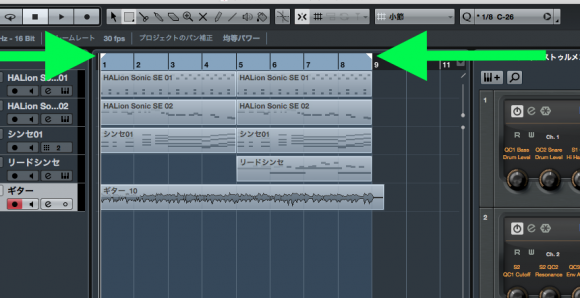
次に画面最上部のツールバーの「ファイル」→「書き出し」→「オーディオミックスダウン」をクリック。
すると下の画像のようなウィンドウが開きます。
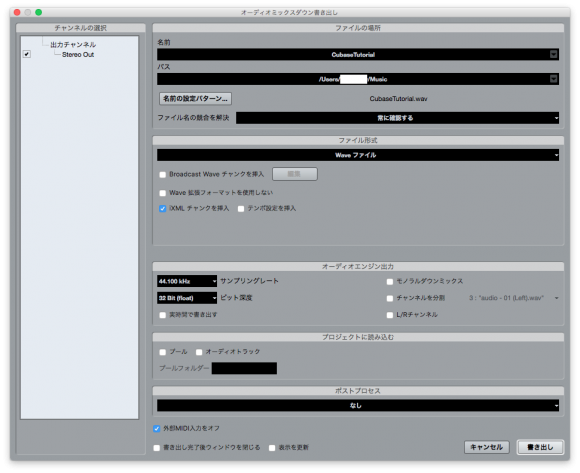
ファイルの場所
名前はファイルの名称です。わかりやすい名前にしましょう。
パスはミックスダウンしてできたファイルの保存先です。
ファイル形式
次にファイル形式ですが、色々なファイル形式が選べますが今回はWAVファイルでいいでしょう。
その下のチェックボックスの項目はこのままでいいです。
オーディオエンジン出力の項目
この項目はサンプリングレートとビット深度(解像度)を設定する項目です。
この数値は高いほど音質が良くなります。最近流行りのハイレゾとはこの数値の高いファイルのことです。
基本的には作成しているプロジェクトの設定と同じ数値にするのが良いようです。
このプロジェクトではサンプリングレートが44.100kHz、ビット深度(解像度)が16bitとなっています。たしかデフォルトのままのはずです。確認する方法は、画面最上部のツールバーの「プロジェクト」→「プロジェクト設定」から確認できます。
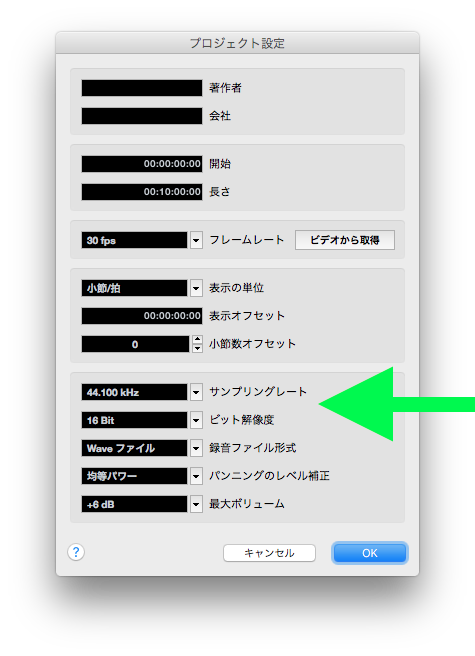
このサンプリングレートとビット深度(解像度)は、再生する機器やアプリケーションによっては対応していない数値の物もあるので注意が必要です。
また、CDにする予定がある場合は44.100kHz、16Bitに設定する必要があります。
今回は44.100kHz、16Bitでミックスダウンします。この設定はほぼすべての機器やアプリケーションで使用できるでしょう。
下に「実時間で書き出す」という項目がありますが、これはミックスダウンを実際の時間で行う設定です。使用するプラグイン等によってはこれをオンにするべきなようです。私はオンにしています。
書き出し
それでは「書き出し」をクリックしてミックスダウンを開始しましょう。
ミックスダウンが終わったら
ミックスダウンが完了したら、音をチェックしてみましょう。
ファイルは上記の「パス」で設定した場所に保存されています。
Macの場合は出来上がったファイルをダブルクリックするとiTunesで再生されると思いますが、されない場合はiTunesで画面上部のツールバーで「ファイル」→「ライブラリに追加」でファイルの保存先を選択して、ファイルを指定すればiTunesに追加されるはずです。
自分の好きな曲と聴き比べ
ミックスダウンされたファイルを聴くことができたでしょうか?
そしたら是非やっていただきたいのが、自分の曲と好きな(こんな感じの音にしたいなと思っている)他のアーティストの曲を聴き比べてみることです。
自分の理想となるような曲を用意しておいて、それに近づくようにミキシングしていくというのはとても有効な手段です。
聴き比べてみると自分の曲はボリュームが小さく、音もスカスカに感じるのではないでしょうか?
これを自分の理想に近づけられるようにミキシングをすることになります。
もちろん本職の方々は高いスキルとそれなりの機材やソフトウェア等を使用しているので、アマチュアがそのレベルに達するのは簡単ではありませんが、安価で高機能なソフトウェアの登場で昔と比べれば遥かにそれが容易になっていることは確かです。
今回はこれで終了です。次回はまたミキシングに戻ります。
次の記事→初心者にもわかるCubaseAI8の使い方Part14ミキシングその5
直前の記事→初心者にもわかるCubaseAI8の使い方Part12ミキシングその3


